博客源码https://github.com/shengbid/antdpro-demo,有需要可以下载下来看效果EditableProTable默认是在单行保存时调用表单验证 我这里的需求是点击外部的保存要对整个表单进行验证 EditableProTable提
博客源码https://github.com/shengbid/antdpro-demo,有需要可以下载下来看效果EditableProTable默认是在单行保存时调用表单验证

我这里的需求是点击外部的保存要对整个表单进行验证
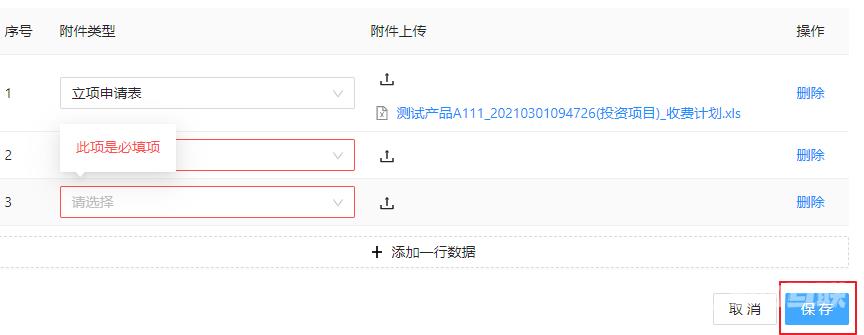
EditableProTable提供了editable属性,可以设置form https://procomponents.ant.design/components/editable-table
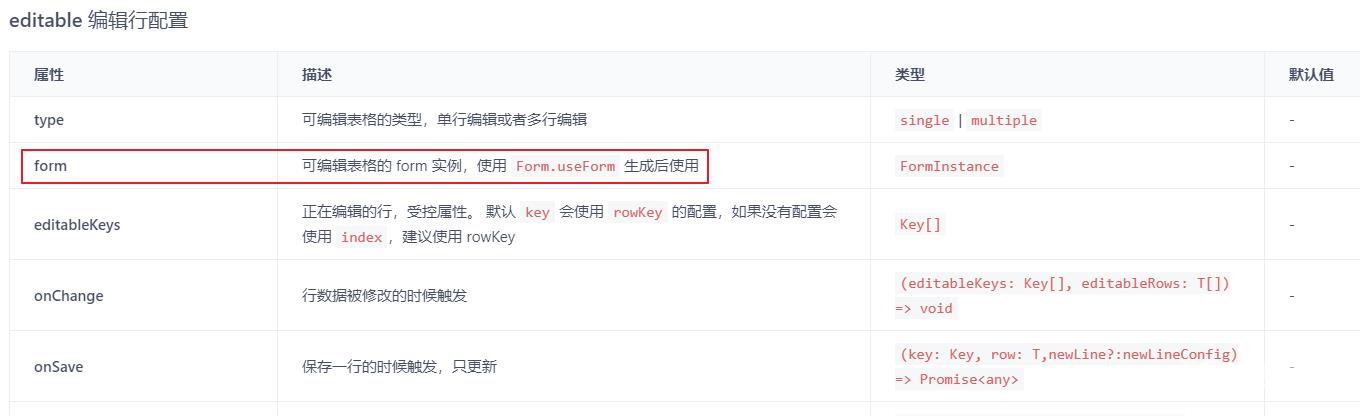
代码
import React, { useState, useEffect } from 'react'
import { Row, Col, Button, Form, message } from 'antd'
import { EditableProTable } from '@ant-design/pro-table'
const EditZTTable: React.FC = () => {
const [editableKeys, setEditableRowKeys] = useState<React.Key[]>([])
const [dataSource, setDataSource] = useState<projectRiskProps[]>([])
const [editForm] = Form.useForm()
// 提交方法
const onSave = async () => {
await editForm.validateFields() // 调用表单验证
}
return (
<>
<EditableProTable
columns={columns}
rowKey="id"
value={dataSource}
recordCreatorProps={{
newRecordType: 'dataSource',
record: () => ({
id: Date.now(),
}),
}}
editable={{
type: 'multiple',
form: editForm,
editableKeys,
actionRender: (row, config, defaultDoms) => {
return [defaultDoms.delete]
},
onValuesChange: (record, recordList) => {
setDataSource(recordList)
},
onChange: (editableKeyss, editableRows: projectRiskProps[]) => {
setEditableRowKeys(editableKeyss)
setDataSource(editableRows)
},
}}
/>
<Row>
<Col span={24} style={{ textAlign: 'right' }}>
<Button style={{ margin: '15px 8px 0' }} onClick={onCancel}>取消</Button>
<Button type="primary" onClick={onSave}>保存</Button>
</Col>
</Row>
</>
)
}
到此这篇关于ant-design-pro 的EditableProTable表格验证调用的文章就介绍到这了,更多相关ant-design-pro表格验证内容请搜索自由互联以前的文章或继续浏览下面的相关文章希望大家以后多多支持自由互联!
